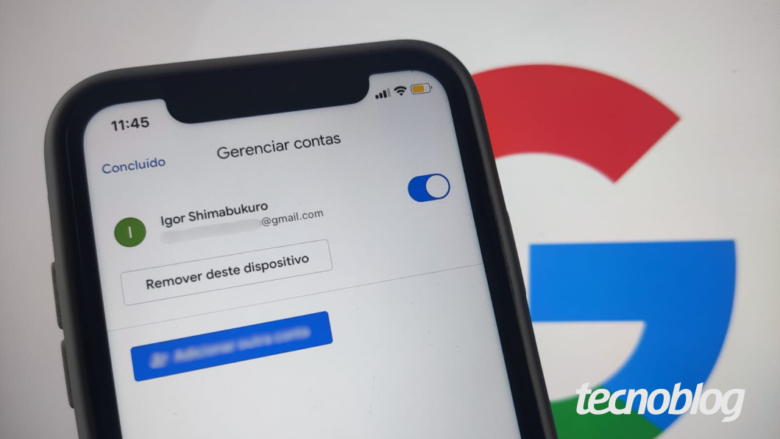Dançou: TikTok encerra seu streaming de música
Dançou: TikTok encerra seu streaming de música
TikTok (Imagem: Vitor Pádua/Tecnoblog)
O TikTok comunicou que encerrará o seu streaming de música, o TikTok Music. Lançado em julho do ano passado para alguns países, incluindo Brasil, o serviço será descontinuado no dia 28 de novembro, mas os usuários tem até outubro para resgatar as playlists. A empresa não divulgou o motivo do fim do TikTok Music, mas é provável que o mercado altamente competitivo pode estar por trás disso.
O TikTok Music estreou no Brasil e Indonésia em julho de 2023, sendo liberado para mais um punhado de países nas semanas posteriores ao seu lançamento. Um ponto negativo do streaming de música da ByteDance era não contar com versão gratuita — plano mais barato chegou por R$ 8,50.
Spotify, Deezer e YouTube Music, as principais concorrentes do TikTok nesse mercado cheio de opções, contam com planos gratuitos. As exceções são streamings como Tidal (focado em som hi-fi), Apple Music e Amazon Music — este último com a vantagem de integrar a assinatura do Prime.
Página do TikTok Music informa que serviço será encerrado no dia 28 de novembro (Imagem: Reprodução/Tecnoblog)
TikTok Music encerra as suas atividades
A aposta da ByteDance no streaming do música terminou. Quem entrar no app já não pode mais utilizar o serviço. Ao fazer o login (que podia ser feito com a conta do TikTok), o usuário é levado para uma tela informando o fim do app. Os (poucos) usuários do app precisam ficar atento às datas.
Até 28 de novembro os assinantes podem pedir reembolso de suas assinaturas. Já 28 de outubro é o limite para resgatar as playlists. O próprio app ensina o usuário a usar o TuneMyMusic para transferir as listas de músicas para outros streamings.
A empresa afirma que, após 28 de novembro, todas as informações do usuário serão apagadas do TikTok Music.
TikTok Music informa que usuários podem pedir reembolso da assinatura (Imagem: Reprodução/Tecnoblog)
TikTok Music durou menos que trends do TikTok
A aposta do TikTok no mercado de streaming de música foi curta — durou 1 ano e 2 meses. A ByteDance pode ter encerrado o serviço por não querer esperar o streaming se tornar rentável (ou viu que não conseguiria isso).
O TikTok Music tinha concorrentes consolidados há anos e nenhum diferencial. Por exemplo, o Tidal é voltado para quem buscas músicas com mais qualidade. O Spotify conta com podcasts exclusivos.
Mesmo com sua enorme base de usuários, isso não significa conversão de usuários (né, Threads?). A ByteDance usou a estratégia correta de lançar o streaming em mercados selecionados, mas os seus rivais têm uma forte presença global. Segundo o Statista, Spotify tem 31% de fatia de mercado, mais que o dobro do segundo lugar Tencent Music e 19% a mais que o 3º lugar Apple Music.
Com informações: The Verge
Dançou: TikTok encerra seu streaming de música
Dançou: TikTok encerra seu streaming de música
Fonte: Tecnoblog